首页
win10诺顿杀毒软件怎么卸载?win10系统中诺顿杀毒软件卸载教程
win10诺顿杀毒软件怎么卸载?win10系统中诺顿杀毒软件卸载教程
2022-10-10 14:32:06
来源:互联网
作者:admin
win10系统自带有诺顿Norton杀毒软件,因一些软件会推广软件,一些用户想要安装其他杀毒软件,必须卸载诺顿Norton杀毒软件,下面小编教你win10系统中诺顿杀毒软件怎么卸载吧。
很多win10系统中都会一些对应品牌的官方软件以及一些推广软件。诺顿这款杀毒软件是win10家庭版系统中自带的,想要安装其他杀毒软件那么就先将其卸载掉,但卸载起来棘手,很多用户不知win10系统中诺顿杀毒软件怎么卸载,无法将其彻底卸载,下面小编带来了win10系统中诺顿杀毒软件卸载教程。
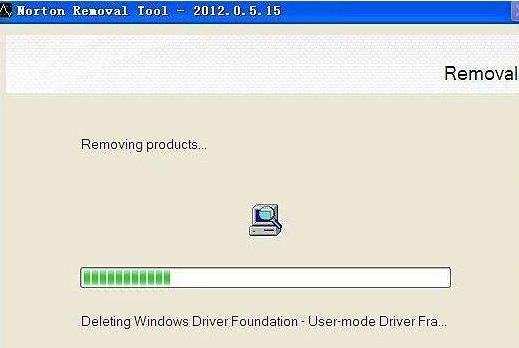
1、下载并运行 Norton Removal Tool 工具;
2、将该文件保存到 Windows 桌面上。在某些浏览器上,文件会自动保存到其默认位置。
3、下载完成后双击打开运行,最好在NRnR 图标上单击鼠标右键,选择“以管理员身份运行”;
4、阅读授权许可协议,然后单击“同意”;
5、单击“删除并重新安装”。
如果您的诺顿产品来自服务提供商,您可能会看到“删除”按钮。
按提示即可将其彻底卸载。
1、点击开始菜单 -- windows系统 -- 控制面板 ;
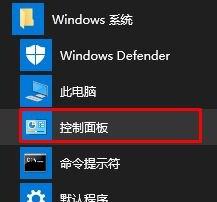
2、打开控制面板,点击 程序 ;#f#
3、点击 【卸载程序】,:
4、在程序和功能窗口中找到需要卸载的程序,单击鼠标右键选择 卸载即可!
以上就是win10系统中诺顿杀毒软件怎么卸载的介绍了,希望此教程内容能够帮助到你。
精品游戏
换一批
